2024最新版IntelliJ IDEA安装使用指南
2024最新版IntelliJ IDEA安装使用指南
Installation and Usage Guide to the Latest JetBrains IntelliJ IDEA Community Editionn in 2024
By Jackson@ML
JetBrains公司开发的IntelliJ IDEA一经问世,就受到全球Java/Kotlin开发者的热捧。这款集成开发环境(Integrated Development Environment, 简称IDE)融合了几乎所有强大功能,以其高度集成和高效协同工作的特点,在软件业界快速推进敏捷开发。
1. 下载JetBrains IntelliJ IDEA Community Edition
打开Chrome浏览器,访问IntelliJ IDEA官网链接:https://www.jetbrains.com , 如下图所示:
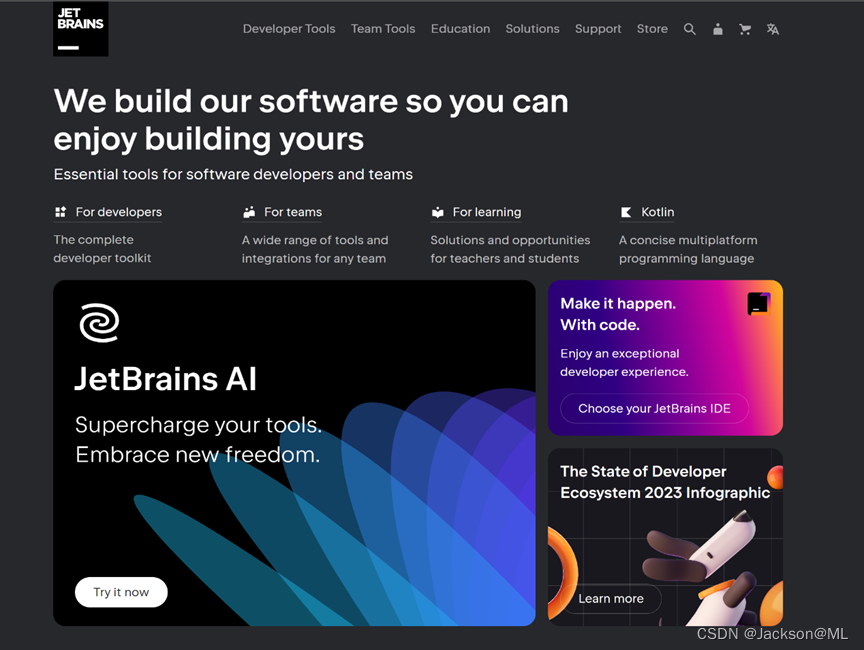
点击上方导航栏菜单 Developer Tools (开发工具), 选择IntelliJ IDEA,点击进入产品页面。
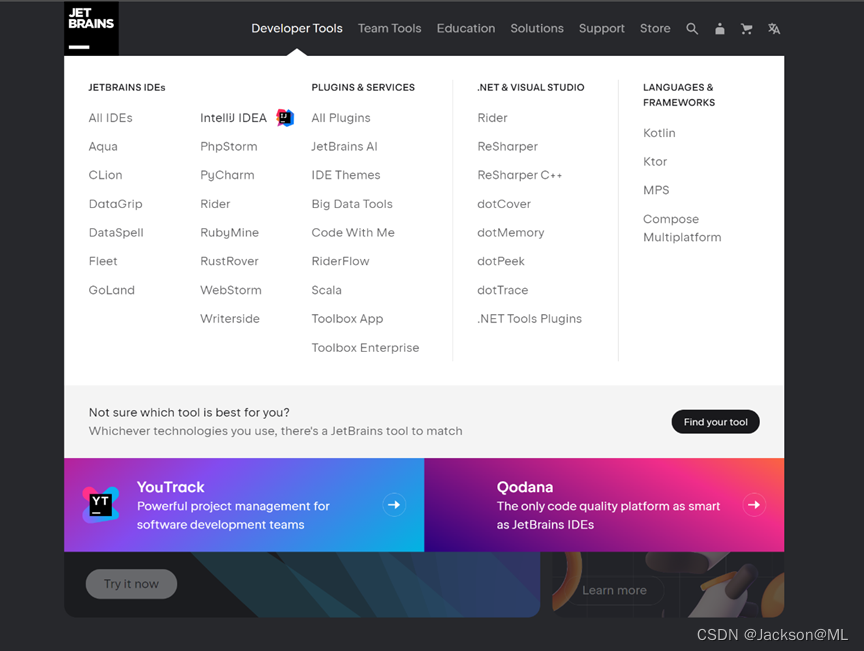
进入下载页面,点击页面正中的 Download 按钮,进行下载。
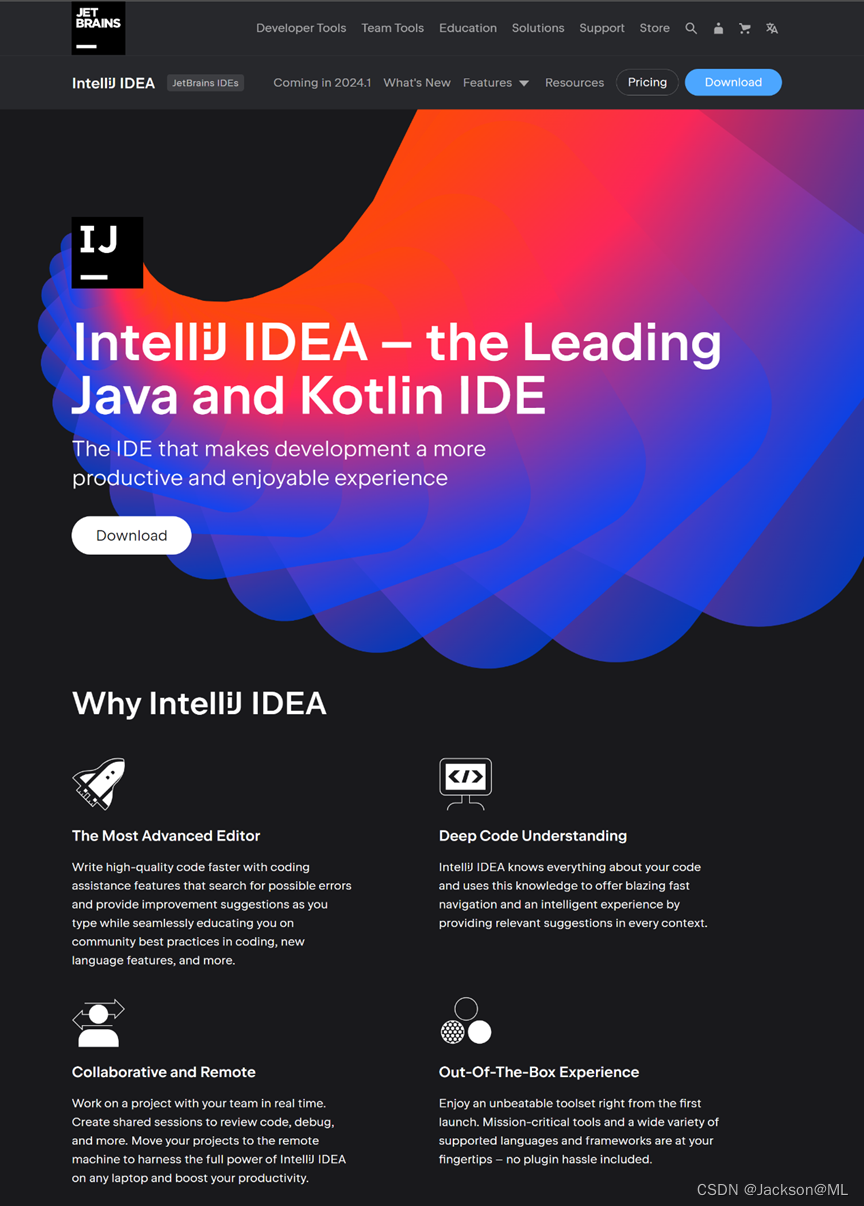
进入到下载页面,选择需要下载的版本。可以看到,上方是IntelliJ IDEA Ultimate, 这是专业付费版;下方是 IntelliJ IDEA Community Edition, 这是社区版,可免费使用。
当前,我们就下载这款社区版。
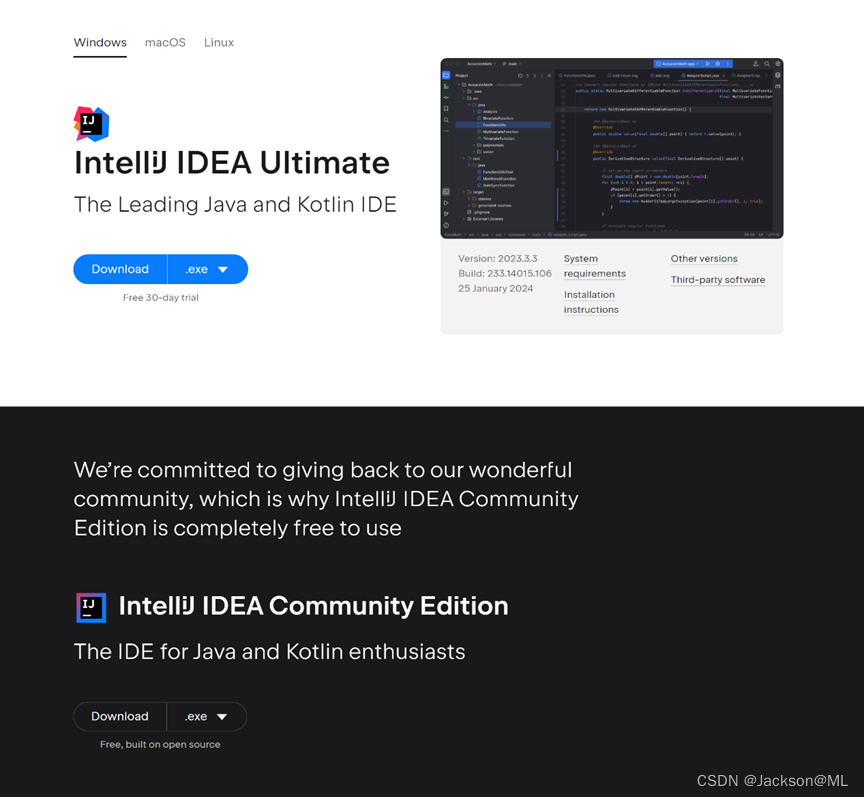
点击社区版下方的 Download按钮,开始下载。
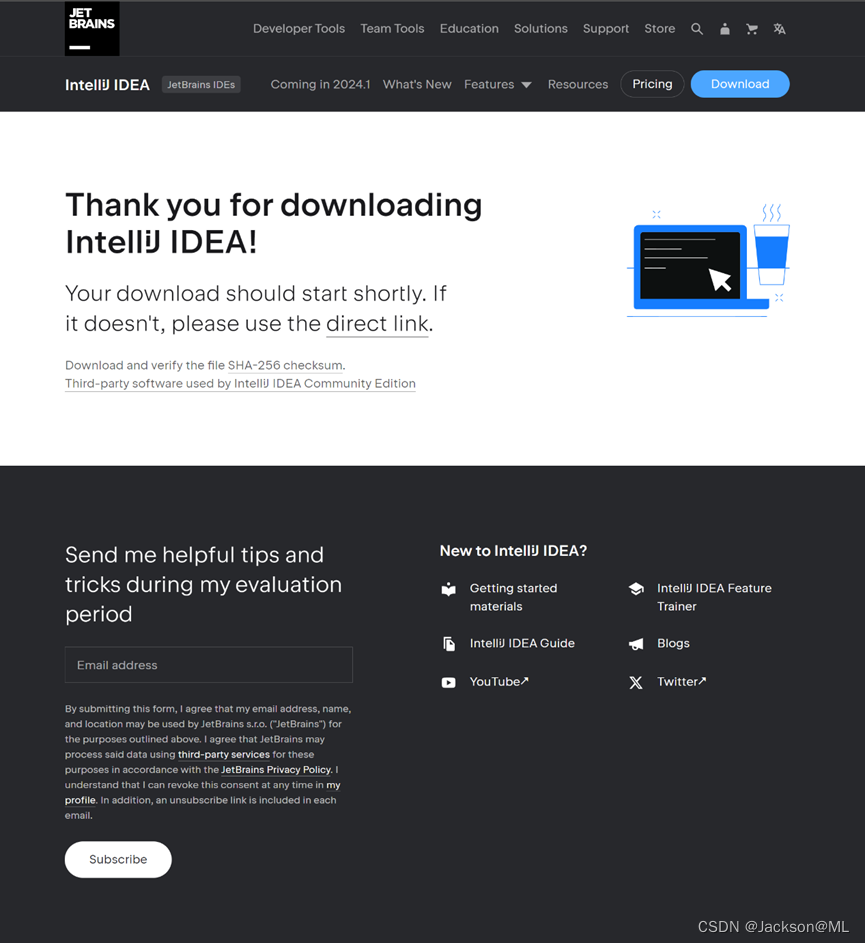
出现收集Email的表单, 如果需要在评估期内收到提示和文档,那么可以注册Email地址并订阅消息;如果不需要评估和收到提示及文档,就等待下载提示。
此时,如果没有按照预期下载,则点击页面中的 direct link 强制开始下载。IDEA的最新版本为2023.3.3版本。
2. 安装最新版IDEA
Chrome浏览器下载结束后,在Windows的下载文件夹,找到该可执行安装文件 ideaIC-2023.3.3.exe, 双击启动安装向导。如下图所示:
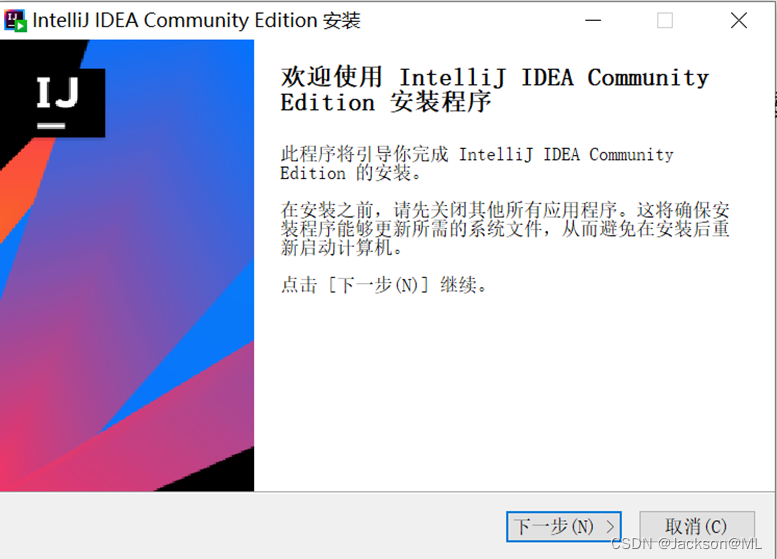
点击 下一步 继续安装。
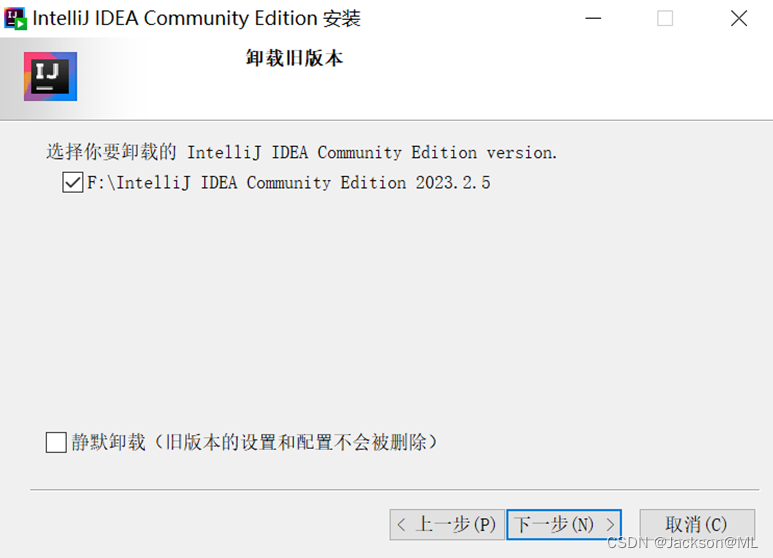
由于先前安装过,因此,需要先删除老的版本,点击 下一步 继续安装。
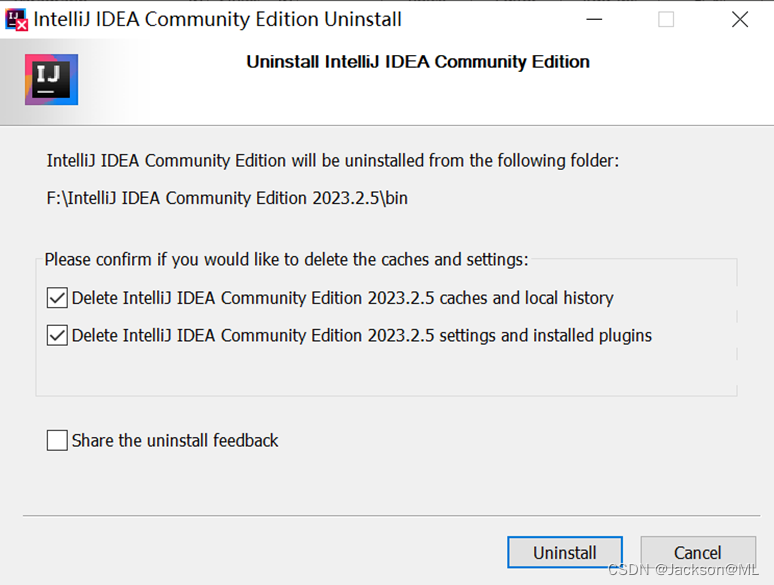
复选两项,删除之气版本的IDEA社区版缓冲区和本地历史,以及相关设置和插件。点击 Uninstall (卸载)。
卸载完毕后,继续安装。
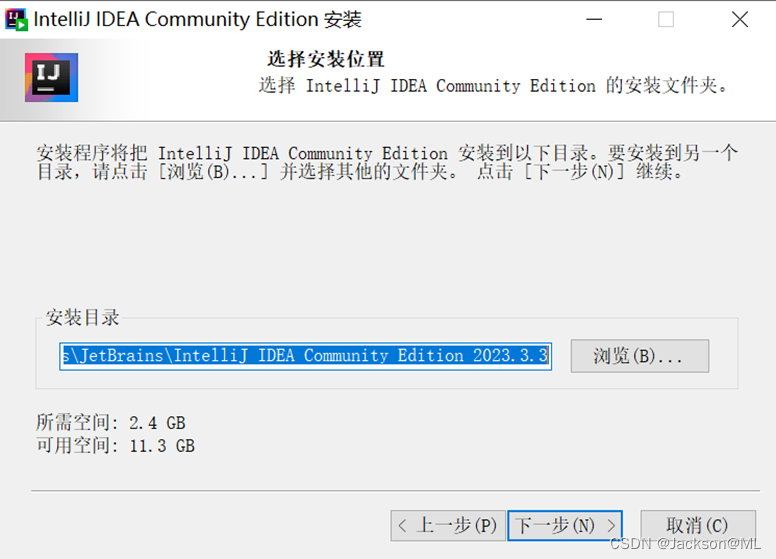
按照默认安装路径,点击 下一步 继续安装。
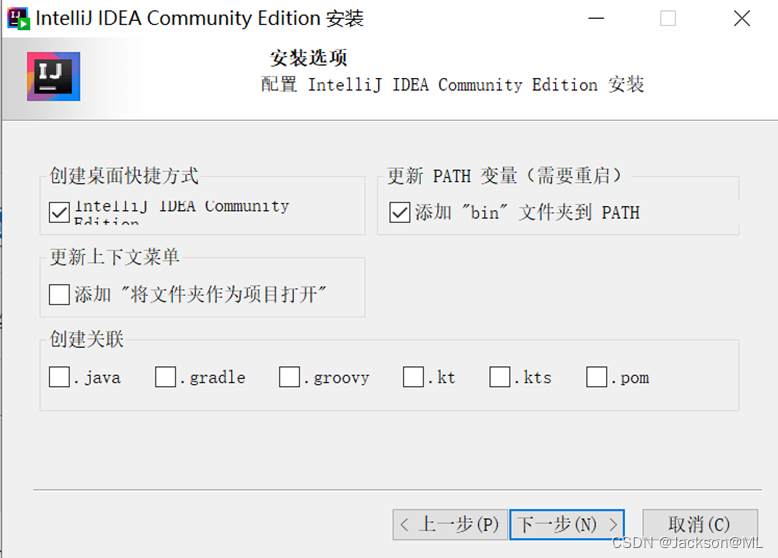
复选两个选项:
1) 创建桌面快捷方式:IntelliJ IDEA Community Edition;
2) 添加“bin”文件夹到PATH环境变量中。
点击 下一步 继续安装。
选择开始菜单目录,确认名称无误,点击 安装。
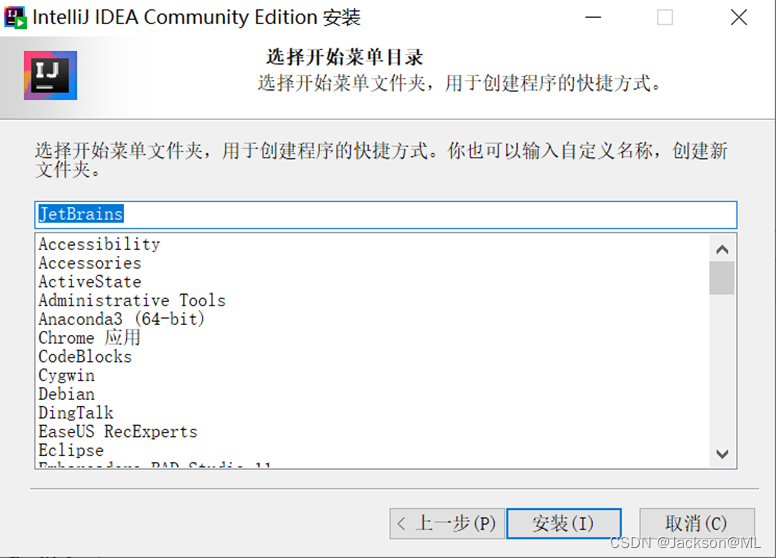
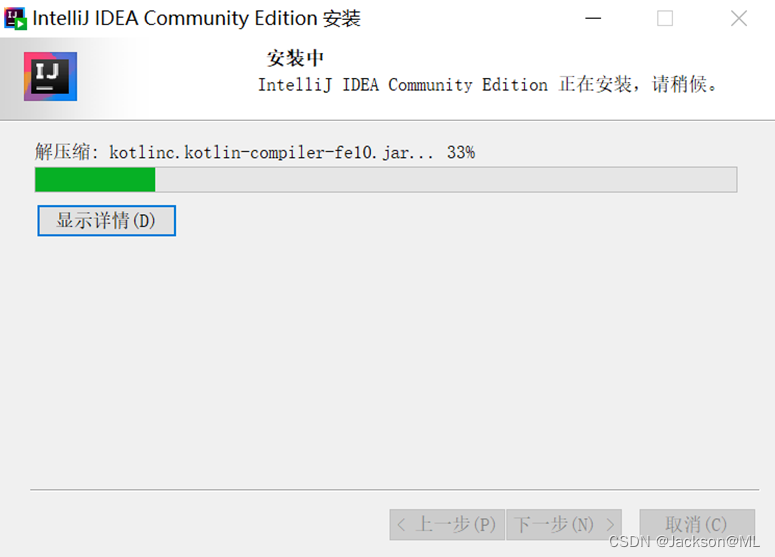
开始复制安装文件,很快就会完成。
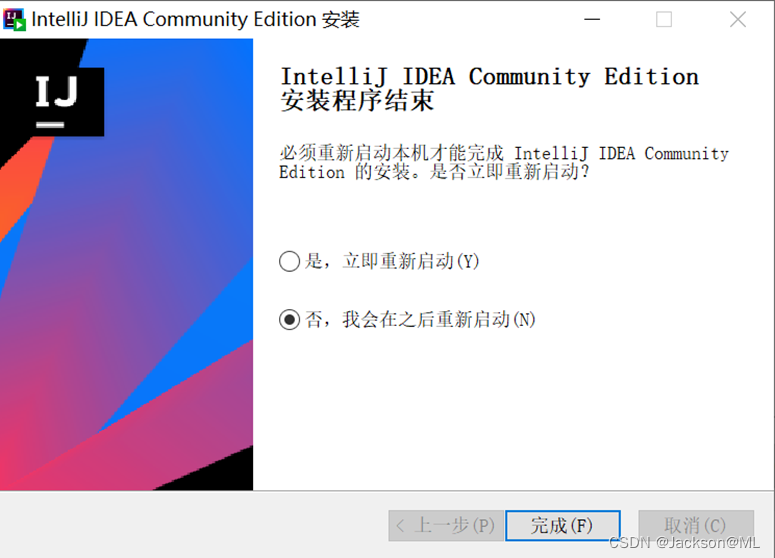
安装向导结束任务,点击完成退出。
3. 创建和运行Java应用程序
在搜索栏中,找到 IntelliJ IDEA Community Edition,点击打开,启动该集成开发环境。
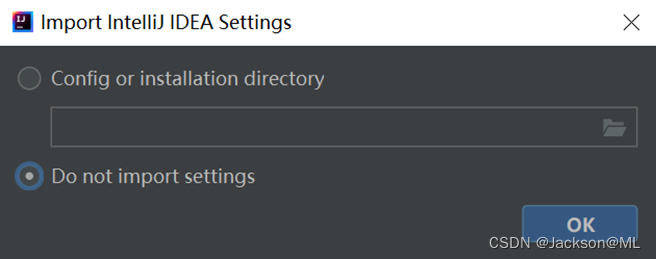
出现对话框,按默认选项 Do not import settings(不输入设置),点击OK进入。
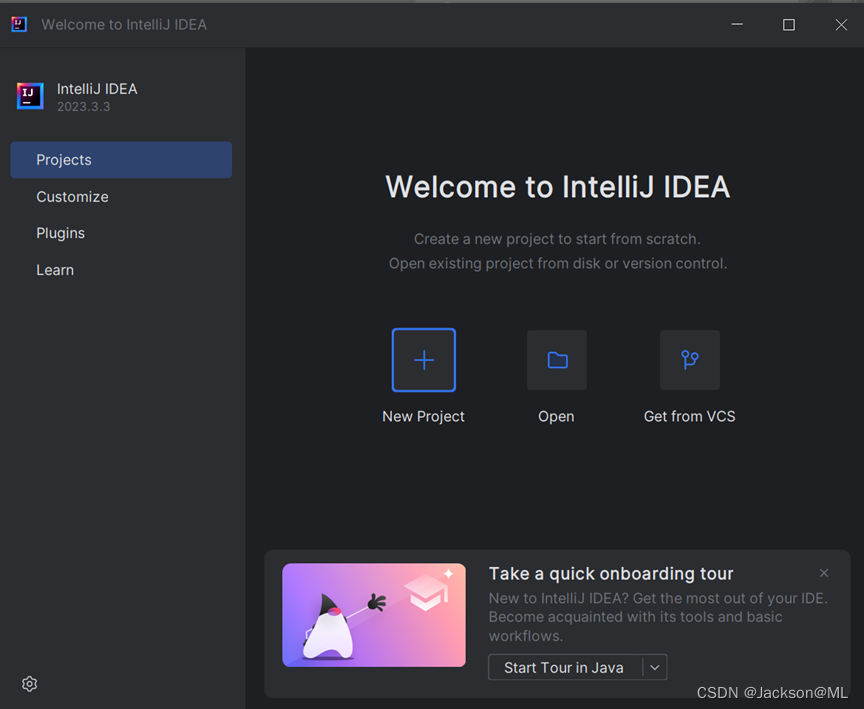
启动后,出现欢迎画面,然后来到IDE启动对话框。可以点击New Project以创建新的项目,系统自动检测JDK版本,检测完毕,会回到IDE界面。
命名新项目为hello_world, 然后点击确定启动新的Java项目,如下图:
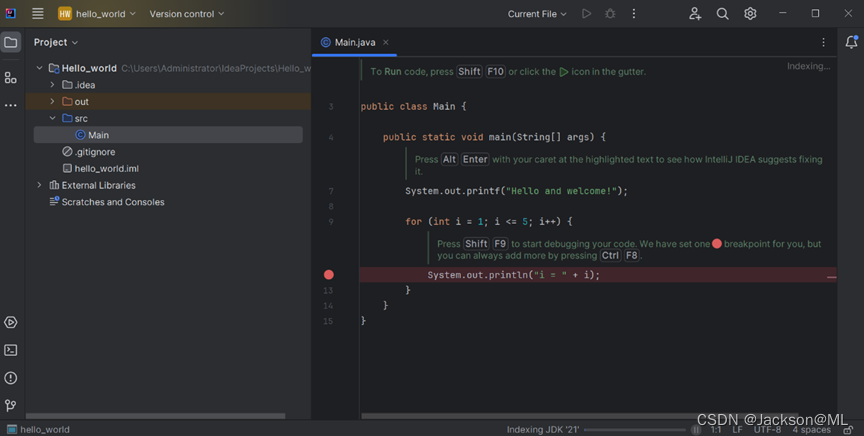
右键单击,在右键菜单中,选择 New > Java Class,输入文件名称Hello_World.java, 如下图:
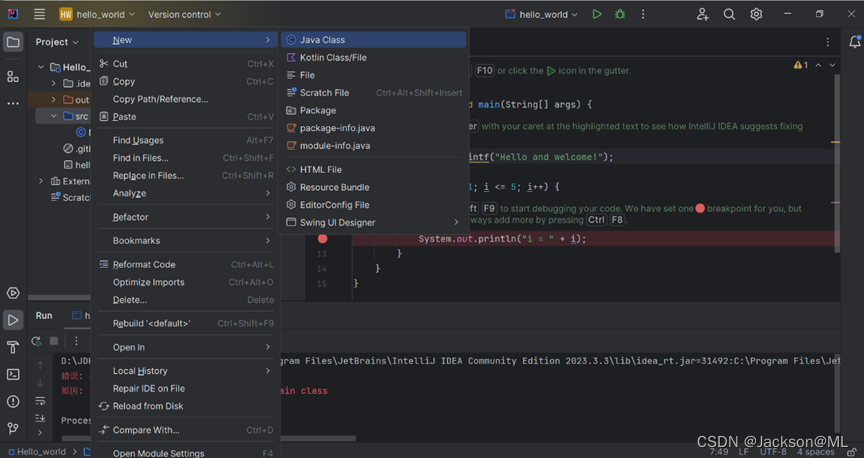
在新建的文件中,写入Java代码:
public class Hello_World {public static void main(String[] args) {System.out.println("Hello, world!");}
}
在IDEA导航栏中,点击运行按钮.
执行结果如下图所示:
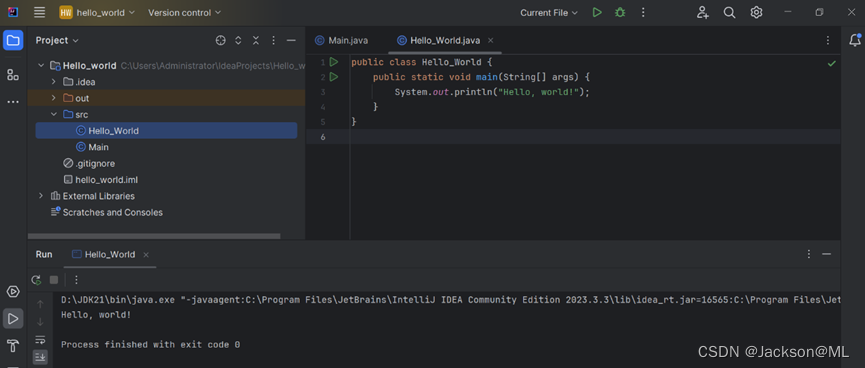
在IntelliJ IDEA编写的第一个Java程序运行成功!
至此,可以使用2024最新版IntelliJ IDEA来开发各种Java应用程序啦!
技术好文陆续推出,敬请关注。
您的认可,我的动力! 😊
相关阅读
- 2024最新版Java Development Kit (JDK) 安装使用指南
- 2024最新版Visual Studio Code安装使用指南
- 2024最新版PyCharm安装使用指南
- 2024最新版Node.js安装使用指南
- 2024最新版ANACONDA安装使用指南
- 2024最新版Python 3.12.1安装使用指南
